windows7怎么设置让电脑自动登陆,windows7设置自动登陆的方法
时间:2016-04-29 来源:互联网 浏览量:
windows7系统设置点自动登陆的话,我们就可以不用点击或者选择帐户了,省去了一个步骤。有些用户是比较懒,所以会设置这样的功能。下面小编就跟大家说说windows7怎么设置让电脑自动登陆。有需要的用户可以看看。
windows7设置自动登陆的方法:
1、首先,咱们按住win7旗舰版键盘上的shift键,然后在桌面位置单击鼠标右键,这样就可以打开win7旗舰版的快捷菜单了,之后,咱们在打开的快捷菜单中选择“在此处打开命令窗口”。
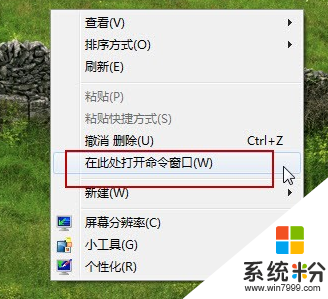
2、在打开的命令窗口中,咱们输入代码control userpasswords2并单击回车,这样就可以打开win7旗舰版电脑的用户账户管理窗口了。
3、在打开的用户账户管理窗口中,咱们将“要使用本机,用户必须要输入账户名和密码”选项勾选上,然后点击窗口下方的应用。
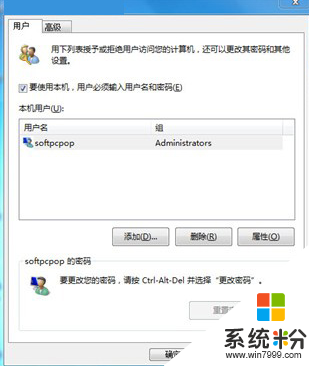
4、之后,win7旗舰版电脑的屏幕上会弹出一个输入账户和密码的窗口,然后只要把账户和密码输入进去,之后重启系统就可以了。
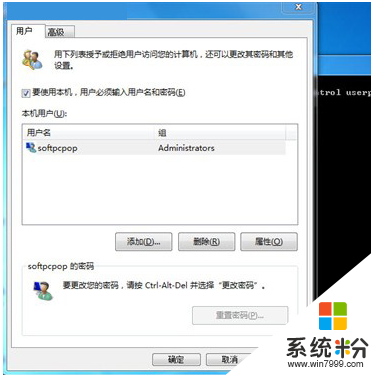
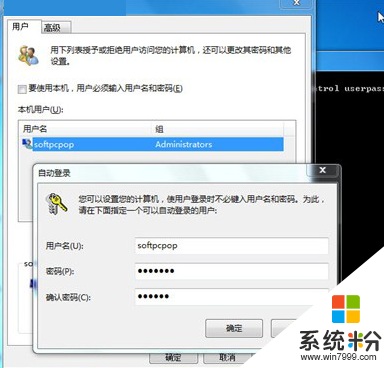
以上就是win7 32位旗舰版电脑自动登录的方法了,希望可以帮助你解决问题。更多电脑系统疑问解答。
我要分享:
相关教程
- ·Win7开机自动登陆系统怎么办 Win7开机自动登陆系统怎么设置
- ·win7电脑自动登陆和锁屏设置的方法【图文】
- ·win7怎样设置登陆密码,删除登陆密码 win7设置登陆密码,删除登陆密码的方法
- ·windows7怎样设置自动关机|windows7设置自动关机的方法
- ·windows7 自动登录和锁屏怎么设置
- ·win7自动登录怎么设置|win7自动登录的方法
- ·win7系统电脑开机黑屏 Windows7开机黑屏怎么办
- ·win7系统无线网卡搜索不到无线网络 Win7电脑无线信号消失怎么办
- ·win7原版密钥 win7正版永久激活密钥激活步骤
- ·win7屏幕密码 Win7设置开机锁屏密码的方法
Win7系统教程推荐
- 1 win7原版密钥 win7正版永久激活密钥激活步骤
- 2 win7屏幕密码 Win7设置开机锁屏密码的方法
- 3 win7 文件共享设置 Win7如何局域网共享文件
- 4鼠标左键变右键右键无法使用window7怎么办 鼠标左键变右键解决方法
- 5win7电脑前置耳机没声音怎么设置 win7前面板耳机没声音处理方法
- 6win7如何建立共享文件 Win7如何共享文件到其他设备
- 7win7屏幕录制快捷键 Win7自带的屏幕录制功能怎么使用
- 8w7系统搜索不到蓝牙设备 电脑蓝牙搜索不到其他设备
- 9电脑桌面上没有我的电脑图标怎么办 win7桌面图标不见了怎么恢复
- 10win7怎么调出wifi连接 Win7连接WiFi失败怎么办
Win7系统热门教程
- 1 win7找不到局域网中的其他电脑怎么解决【图文】
- 2 win7 64位旗舰版如何清空剪切板? win7 64位旗舰版清空剪切板的方法
- 3 win7系统操作中心无法打开怎么办?操作中心无法打开的解决办法
- 4重装win7系统后无法使用支付宝怎么回事
- 5win7系统纯净版删除文件没有进回收站怎么办
- 6怎样提高win7电脑的相应速度? 提高win7电脑的相应速度的方法有哪些?
- 7Win7本地磁盘图标变了如何改回? 本地磁盘图标变未知的解决办法有哪些?
- 8怎么在win7旗舰版电脑中通过提高硬盘检测速度来提升电脑开机速度 在win7旗舰版电脑中通过提高硬盘检测速度来提升电脑开机速度的步骤
- 9Win7找不到策略组怎么办 Win7为什么找不到策略组
- 10Win7系统注册的方法,win7 CPU型号及主频的修改方法
最新Win7教程
- 1 win7系统电脑开机黑屏 Windows7开机黑屏怎么办
- 2 win7系统无线网卡搜索不到无线网络 Win7电脑无线信号消失怎么办
- 3 win7原版密钥 win7正版永久激活密钥激活步骤
- 4win7屏幕密码 Win7设置开机锁屏密码的方法
- 5win7怎么硬盘分区 win7系统下如何对硬盘进行分区划分
- 6win7 文件共享设置 Win7如何局域网共享文件
- 7鼠标左键变右键右键无法使用window7怎么办 鼠标左键变右键解决方法
- 8windows7加密绿色 Windows7如何取消加密文件的绿色图标显示
- 9windows7操作特点 Windows 7的特点有哪些
- 10win7桌面东西都没有了 桌面文件丢失了怎么办
